U盘写保护开关的工作原理是什么?如何正确使用?
57
2024-10-15
在使用U盘存储数据的过程中,有时会遇到U盘被写保护的问题,导致无法对U盘进行写入操作。为了解决这个问题,本文将为大家介绍如何解除U盘的写保护开关,重新获得读写权限,让数据畅通无阻。
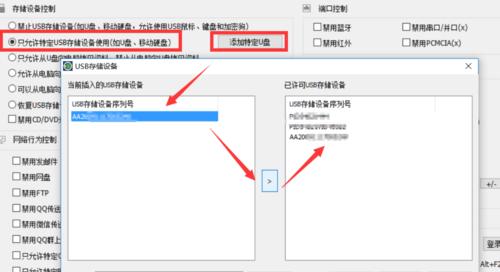
段落
1.检查U盘状态
在解决U盘写保护问题之前,首先要检查U盘的状态是否正常,包括插拔连接是否松动、U盘是否受到病毒感染等。
2.利用注册表编辑器修改
通过修改注册表编辑器中的相关设置,可以解除U盘的写保护开关。打开注册表编辑器,定位到“HKEY_LOCAL_MACHINE\SYSTEM\CurrentControlSet\Control\StorageDevicePolicies”,将WriteProtect键值修改为0。
3.使用命令行工具操作
通过命令行工具diskpart,可以对U盘进行一系列的操作,包括解除写保护。打开命令提示符窗口,输入“diskpart”命令,然后依次输入“listdisk”、“selectdiskX”、“attributesdiskclearreadonly”等命令。
4.使用专业的U盘写保护解除工具
如果以上方法无法解决问题,可以尝试使用一些专业的U盘写保护解除工具。这些工具可以自动检测和修复U盘的写保护问题,操作简单方便。
5.检查U盘是否有物理开关
一些U盘设备上会有一个物理开关,用于控制写保护的开关状态。检查U盘外壳上是否有这样的开关,并将其调整到可写入的状态。
6.更新U盘驱动程序
有时U盘写保护问题可能是由于驱动程序不兼容或过时所导致的。可以尝试更新U盘的驱动程序,以解决写保护问题。
7.扫描并清除病毒
病毒感染可能会导致U盘写保护问题,因此可以使用杀毒软件对U盘进行全面扫描,并清除潜在的病毒。
8.格式化U盘
如果以上方法都无效,最后的解决方法是将U盘进行格式化。但请注意,在格式化之前一定要备份好重要数据,以免数据丢失。
9.使用其他电脑尝试
如果在一台电脑上无法解除U盘写保护,可以尝试将U盘插入另一台电脑上,看是否可以解决问题。
10.重新插拔U盘
有时,重新插拔U盘也能解决写保护的问题。将U盘从电脑中拔出,稍等片刻后再重新插入,看是否解除了写保护。
11.检查电脑中的安全软件设置
一些安全软件会对U盘进行写保护设置,防止病毒传播。检查电脑中的安全软件设置,确保没有设置对U盘进行写保护。
12.检查U盘是否受损
有时U盘本身的硬件故障也会导致写保护问题。可以尝试将U盘插入其他设备上,看是否仍然无法解除写保护。
13.使用管理员权限运行命令
在操作过程中,将命令提示符窗口以管理员权限运行,可能会解除某些写保护设置。
14.更新操作系统
操作系统的更新可能会修复一些与U盘写保护相关的问题。及时更新操作系统,以确保系统正常运行。
15.寻求专业技术支持
如果以上方法都无效,建议寻求专业的技术支持,向专业人员咨询并解决U盘写保护问题。
通过本文的介绍,我们可以了解到多种方法可以解除U盘的写保护开关,重新获得读写权限。如果遇到U盘写保护问题,不要惊慌,可以尝试以上方法来解决。重要的是,无论采用哪种方法,在操作之前一定要备份好重要数据,以免数据丢失。希望本文对大家解决U盘写保护问题有所帮助。
U盘作为一种便携式存储设备,已经成为我们日常生活中必备的工具之一。然而,有时我们会遇到U盘无法写入数据的情况,这是因为U盘被设置了写保护开关。本文将介绍如何解除U盘的写保护开关,以便您能够正常使用U盘进行数据的读写操作。
检查U盘上的写保护开关
-检查U盘外壳上是否有写保护开关
-如果有写保护开关,确保其处于关闭状态
使用注册表编辑器修改写保护设置
-打开“运行”窗口,输入“regedit”进入注册表编辑器
-找到路径"HKEY_LOCAL_MACHINE\SYSTEM\CurrentControlSet\Control\StorageDevicePolicies"
-双击“WriteProtect”键,将数值数据改为0,表示关闭写保护
使用CMD命令解除写保护
-打开CMD命令提示符
-输入“diskpart”命令进入磁盘管理工具
-输入“listdisk”命令,查找U盘对应的磁盘编号
-输入“selectdiskX”(X为U盘对应的磁盘编号),选择U盘
-输入“attributesdiskclearreadonly”命令,解除写保护
使用磁盘管理工具解除写保护
-右击“我的电脑”(或“此电脑”),选择“管理”
-在左侧导航栏中选择“磁盘管理”
-找到U盘对应的磁盘,右击选择“属性”
-在“属性”窗口中取消勾选“只读”选项,点击“确定”
使用第三方工具解除写保护
-下载并安装一款可信赖的第三方U盘修复工具
-运行工具,选择U盘设备,点击解除写保护按钮
更换U盘
-如果以上方法都无法解除写保护,可能是U盘本身出现故障
-考虑更换一枚新的U盘
备份数据
-在解除写保护之前,务必备份U盘中重要的数据
-避免数据丢失或损坏
使用安全模式
-在某些情况下,U盘可能会被系统设置为只读模式
-尝试在安全模式下解除写保护
更新驱动程序
-更新U盘的驱动程序,以确保其与操作系统的兼容性
检查病毒
-使用杀毒软件对U盘进行全盘扫描,排除病毒感染可能导致的写保护问题
重启电脑
-有时,简单的重启操作就能解决U盘的写保护问题
检查U盘文件系统
-确保U盘的文件系统没有发生错误或损坏
-可以使用Windows自带的磁盘检查工具进行修复
格式化U盘
-如果以上方法均无效,可以考虑格式化U盘
-格式化将清除U盘中的所有数据,请谨慎操作
联系售后服务
-如果无法解除写保护,建议联系U盘厂家或售后服务部门,获取专业的支持和解决方案
通过本文介绍的多种方法,您可以轻松解除U盘的写保护开关,恢复其正常的读写功能。在操作过程中,请谨慎操作,确保数据的安全。如果无法解决问题,建议联系U盘厂商或专业人士获取更多支持和帮助。
版权声明:本文内容由互联网用户自发贡献,该文观点仅代表作者本人。本站仅提供信息存储空间服务,不拥有所有权,不承担相关法律责任。如发现本站有涉嫌抄袭侵权/违法违规的内容, 请发送邮件至 3561739510@qq.com 举报,一经查实,本站将立刻删除。